Bộ Phát Wifi 4G Huawei E5577s-321 (Logo MTN), Tốc Độ 150Mbps, Pin 12 Tiếng, Hỗ Trợ 10 User
2,650,000.00 ₫ 1,799,000.00 ₫(-32% OFF)
Hết hàng
Bộ Phát Wifi 4G Huawei E5577s-321 (Logo MTN) là sản phẩm vừa ra mắt tháng 6/2017 với các đặc điểm như:
– Auto APN (Tự động nhận cấu hình 3G/4G) của trên 500 nhà mạng trên thế giới
– Hỗ trợ hầu hết băng tần 3G/4G phổ biến của các nhà mạng trên thế giới nên rất tiện lợi cho người dùng thường xuyên đi nước ngoài, tất nhiên là đến nước nào thì phải mua sim 3G/4G của nước đó lắp vào thiết bị.
+ 4G LTE: 800/850/900/1800/2100/2600MHz
+ 3G: 900/1900/2100MHz
– Tốc độ 4G tối đa lên tới 150Mbps download và 50Mbps upload

– Có màn hình hiển thị 1.45″ cho phép hiển thị các thông tin cơ bản như trạng thái sóng 3G/4G, Số lượng người đang truy cập, trạng thái Pin, dung lượng đã sử dụng,…

– Hỗ trợ wifi 2 băng tần (2.4Ghz/5Ghz), wifi chuẩn 802.11a/b/g/n tốc độ 300Mbps, bảo mật WPA/WPA2-PSK

Bộ Phát Wifi 4G Huawei E5577s-321 (Logo MTN), Tốc Độ 150Mbps, Pin 12 Tiếng, Hỗ Trợ 10 User
– Hỗ trợ đồng thời 10 máy sử dụng
Khi mở nắp lưng của Huawei E5577s-321 ta sẽ thấy không gian chứa pin, khe cắm thẻ sim, khe cắm thẻ nhớ, nút reset, Thông tin sản phẩm ( hãng sản xuất, nơi sản xuất, tên sản phẩm, model sản phẩm, địa chỉ, user và pass mặc định để cài đặt, Tên và mật khẩu wifi mặc định).
Huawei E5577s-321 được trang bị thỏi Pin rời có dung lượng 3000mAh cùng với công nghệ tiết kiệm Pin nên có thể sử dụng liên tục lên đến 12 tiếng, đảm bảo cho 1 ngày dài làm việc. Pin có thời gian chờ lên tới 600 tiếng.
– Pin dung lượng 3000mAh với thời gian sử dụng lên tới 12 tiếng, đảm bảo cho 1 ngày dài làm việc

– Kiểu dáng đẹp, trang nhã, gọn nhẹ với trọng lượng 110g và kích thước 96.8 mmx58.0 mmx17.3 mm
Bộ Phát Wifi 4G Huawei E5577s-321 có màu nhũ đen rất sang trọng, thiết kế bo tròn gọn gàng, bề mặt chỉ lớn hơn cái namecard 1 chút nên có thể cho vào túi xách tay hoặc túi quần túi áo 1 cách gọn gàng và nhẹ nhàng.

Bộ Phát Wifi 4G Huawei E5577s-321 (Logo MTN), Tốc Độ 150Mbps, Pin 12 Tiếng, Hỗ Trợ 10 User
Cạnh dưới của Huawei E5577s-321 là cổng xạc chuẩn Micro USB rất phổ biến hiện nay và 2 rắc cắm anten thu sóng 3G/4G gắn ngoài chuẩn TS9

Cạnh trên của Huawei E5577s-321 là nút Menu, giúp thao tác di chuyển tùy chọn chức năng trên màn hình
Hỗ trợ 2 rắc cắm anten thu sóng 3G/4G chuẩn TS9 giúp tăng cường khả năng thu sóng 3G/4G khi gắn thêm anten ngoài

Bộ Phát Wifi 4G Huawei E5577s-321 (Logo MTN), Tốc Độ 150Mbps, Pin 12 Tiếng, Hỗ Trợ 10 User
Đóng gói sản phẩm bao gồm: Huawei E5577s-321, Pin 3000mAh và cáp sạc chuẩn Micro USB.
Việc cài đặt và quản lý Bộ Phát wifi 4G Huawei E5577s-321 thao tác thật là dễ dàng bởi ứng dụng Huawei Hilink do hãng Huawei xây dựng và phát triển. Bạn có thể tải ứng dụng này trên CH Play (Android) hoặc Appstore (IOS)
HƯỚNG DẪN CÀI ĐẶT THIẾT BỊ PHÁT WIFI 3G/4G HUAWEI
THỰC HIỆN:
A.ĐỐI VỚI SMART PHONE (IOS, ANDROID)
BƯỚC 1:
Sau khi mở nguồn thiết bị, dùng điện thoại kết nối với tên wifi (SSID) và mật khẩu (WIFI KEY) mặc định được in trên mặt sau của nắp lưng hoặc sau thân máy của thiết bị.

BƯỚC 2:
– Vào AppStore hoặc CHPlay để tải và cài ứng dụng Huawei HiLink (Hình 1).
– Mở ứng dụng HiLink và chọn Bắt đầu (Hình 2).
Tiếp đến bạn chọn chọn Hủy (1) và chọn tiếp biểu tượng (2) để tiếp tục (Hình 3).

BƯỚC 3:
– Chọn mục Wi-Fi của tôi để thay đổi tên và mật khẩu wifi (Hình 1).
– Trong Wi-Fi của tôi, nhập tên wifi cần đặt vào Tên Wi-Fi và mật khẩu cần đặt vào Mật khẩu. (Mật khẩu từ 8 kí tự trở lên) (Hình 2)
– Chọn biểu tượng (góc trên tay trái Hình 2) để hoàn tất cài đặt.
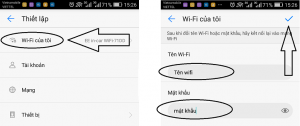
B.ĐỐI VỚI MÁY TÍNH (LAPTOP, DESTOP)
BƯỚC 1:
Sau khi mở nguồn thiết bị, dùng điện thoại kết nối với tên wifi (SSID) và mật khẩu (WIFI KEY) mặc định được in trên mặt sau của nắp lưng hoặc sau thân máy của thiết bị.

BƯỚC 2:
– Mở duyệt trình web (Cốc Cốc, Chrome, Safari,…) kết nối vào địa chỉ 192.168.1.1 hoặc 192.168.8.1 (Được in bên trong thiết bị như hình trên).
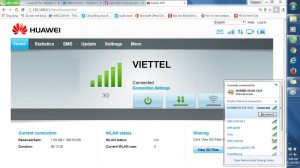
– Ở góc trai màn hình, Chọn Log In.
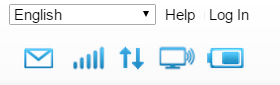
– Nhập User name/Password : admin/admin
– Chọn Later để tiếp tục cài đặt.
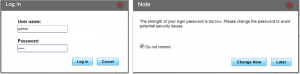
BƯỚC 3:
– Trong phần Settings, chọn WLAN -> WLAN Basic Settings
– Nhập tên wifi cần đặt vào SSID.
– Nhập mật khẩu cần đặt vào WPA pre-shared key (mật khẩu từ 8 kí tự trở lên)
– Chọn Apply để hoàn tất cài đặt.
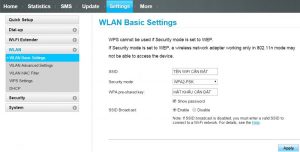
Lưu ý quan trọng: Bạn phải tuần thủ quy định về điện áp để xài cho thiết bị, điện áp 5V-1A (5V-1000mA). Khi xài điện áp cao hơn quy định trong một thời gian có thể dẫn đến hiện tượng không nhận sim hoặc chết IC xạc, khi đó thiết bị của bạn sẽ bị từ chối bảo hành
Chỉ những khách hàng đã đăng nhập và mua sản phẩm này mới có thể đưa ra đánh giá.


Đánh giá
Chưa có đánh giá nào.